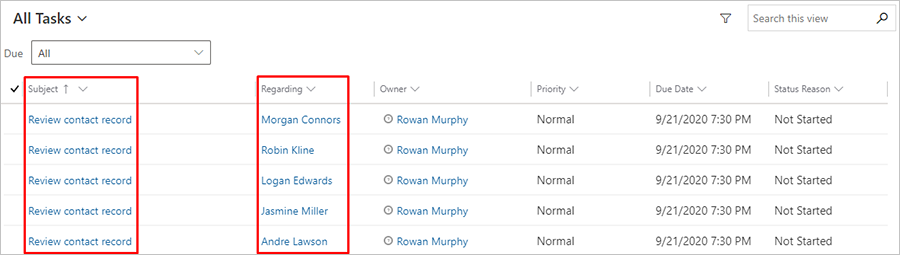Tạo hoạt động từ hành trình của khách hàng
Quan trọng
Bài viết này chỉ áp dụng cho tiếp thị truyền thống.
Sử dụng các hoạt động để lập kế hoạch và ghi lại những tương tác với khách hàng, chẳng hạn như cuộc gọi điện thoại, nhiệm vụ hoặc cuộc hẹn. Hành trình của khách hàng cũng có thể tạo cho bạn những yếu tố này—thường dùng cho mục đích lên kế hoạch. Ví dụ: bạn có thể tạo hành trình giống như hành trình bạn đã thực hiện trong Tạo hành trình của khách hàng tương tác với các điều kiện và đăng ký, sau đó thêm ngăn xếp Hoạt động phía sau điều kiện nếu/thì tạo tác vụ cuộc gọi điện thoại được liên kết với mỗi liên hệ gửi biểu mẫu đăng ký.
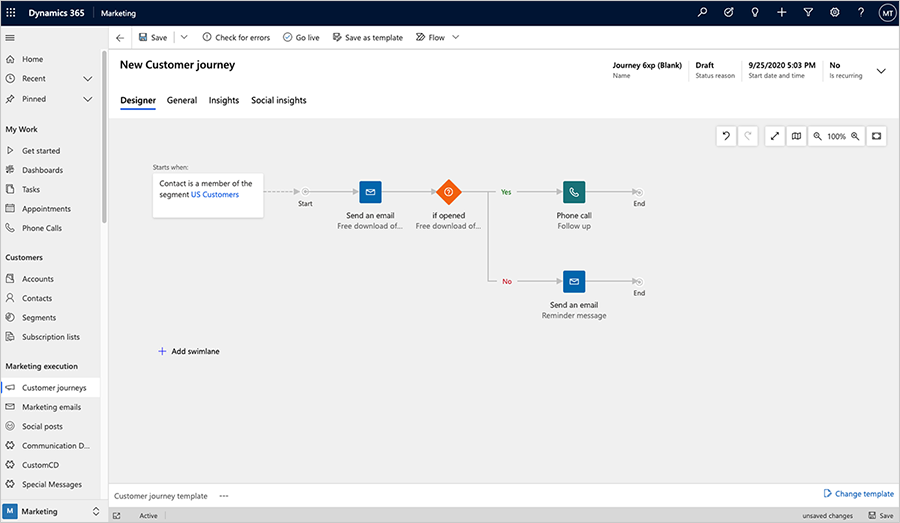
Khi bạn thêm ô Hoạt động vào hành trình của khách hàng, bạn sẽ chọn một mẫu hoạt động, mẫu này thiết lập loại hoạt động , tên gọi của nó và hơn thế nữa. Mỗi người liên hệ đi vào ngăn xếp trong suốt hành trình sẽ kích hoạt việc tạo ra một hoạt động và hoạt động đó cũng sẽ được liên kết với người liên hệ cụ thể đó. Sau đó người liên hệ được chuyển tiếp ngay lập tức sang ngăn xếp tiếp theo trên hành trình.
Trong bài tập này, bạn sẽ thiết lập một mẫu để tạo các hoạt động tác vụ và sau đó thiết lập một hành trình của khách hàng đơn giản có khả năng tạo một tác vụ liên kết với từng thành viên của phân khúc được chọn.
Đi tới Mẫu tiếp thị tiếp thị>>ra nước ngoài Mẫu nhiệm vụ.
Trên thanh lệnh, chọn +Mới. Trang mẫu tiếp thị hoạt động Nhiệm vụ mới sẽ mở ra.
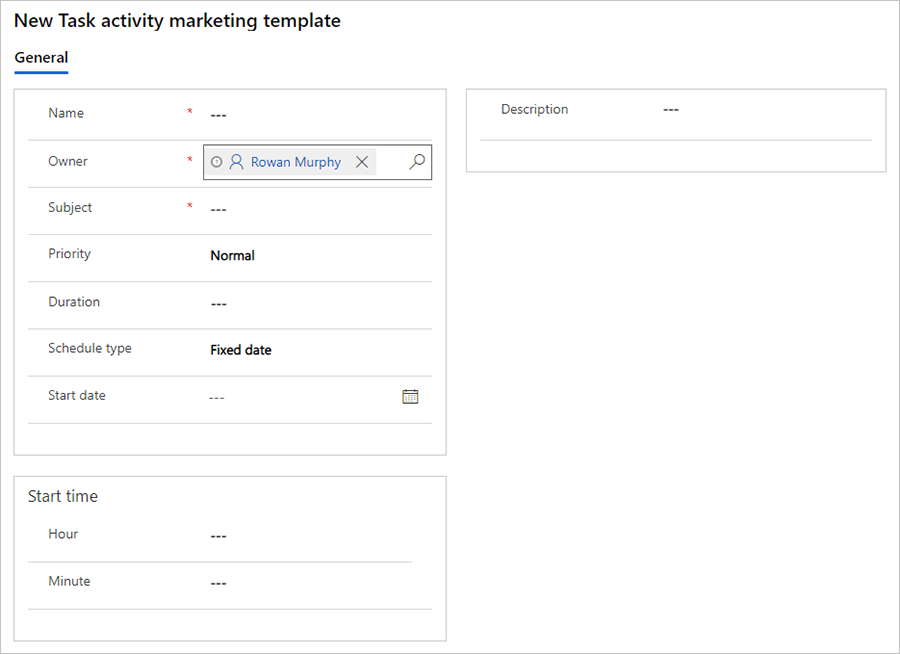
Những thiết đặt tại đây hình thành nên các thiết đặt ban đầu sẽ áp dụng cho từng tác vụ được tạo ra bằng cách sử dụng mẫu này. Nhập các thông tin sau (tối thiểu):
- Tên: Nhập tên cho chính mẫu. Đây là thiết đặt duy nhất tại đây mà không gây ảnh hưởng tới các tác vụ được tạo bởi mẫu này.
- Chủ đề: Điều này sẽ trở thành chủ đề cho mỗi tác vụ được tạo bởi mẫu. Đây là thiết đặt quan trọng nhất.
Trên thanh lệnh, chọn Lưu để lưu mẫu của bạn.
Đi tới Tiếp thị ra nước ngoài Thực hiện>tiếp thị>Hành trình khách hàng.
Trên thanh lệnh, chọn +Mới để tạo hành trình mới.
Hộp thoại Mẫu hành trình của khách hàng sẽ mở ra. Chọn nút Bỏ qua để làm việc mà không cần mẫu (và tạo hành trình của khách hàng từ đầu).
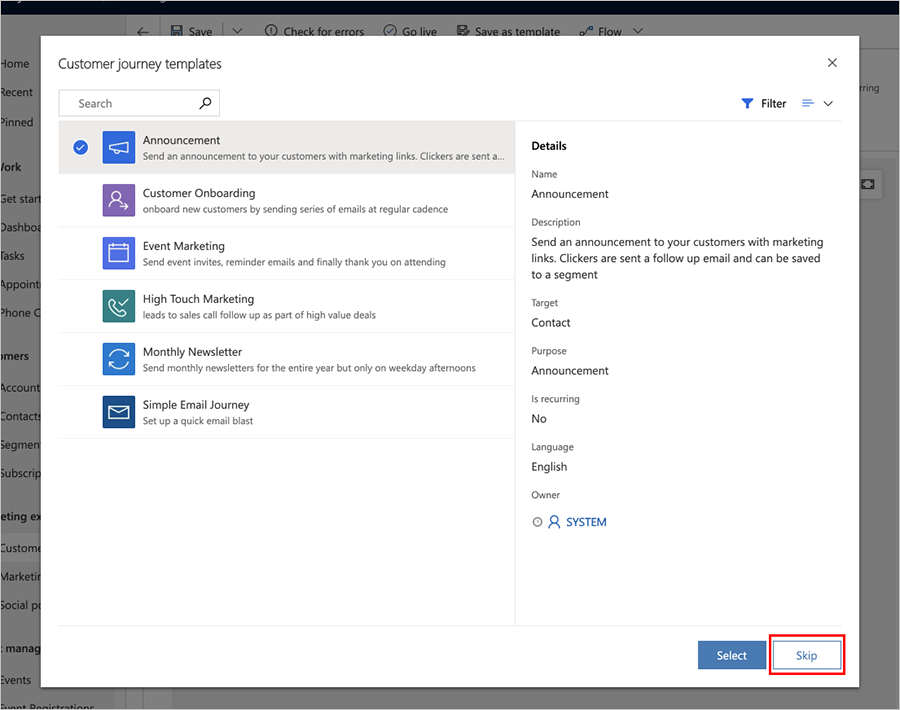
Chọn ngăn xếp Đối tượng để thiết lập. Ngăn Thuộc tính đối tượng sẽ tự động xuất hiện ở bên phải canvas. Định cấu hình ngăn xếp đối tượng để tham chiếu phân khúc bạn muốn nhắm mục tiêu.
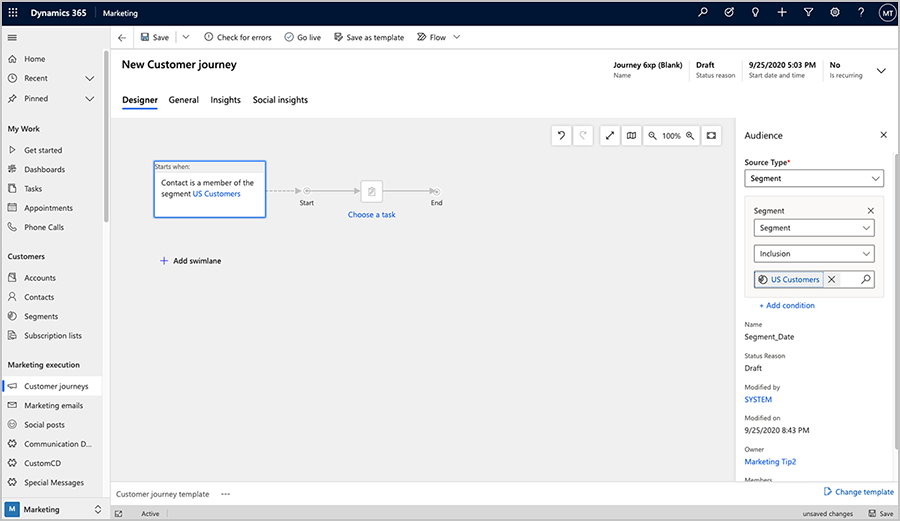
Thông tin thêm: Tạo hành trình của khách hàng đơn giản với tin nhắn email
Thêm lát xếp Tác vụ ở bên phải lát xếp Đối tượng bằng menu tại chỗ.
Chọn lát xếp Tác vụ để thiết lập. Ngăn Thuộc tính tác vụ sẽ tự động xuất hiện ở bên phải canvas.
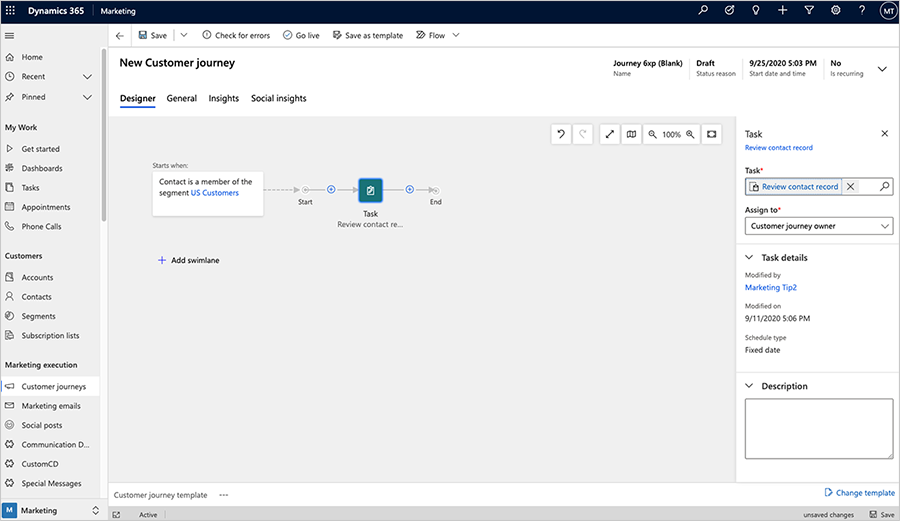
Lập các thiết đặt sau:
- Tác vụ: Chọn mẫu bạn đã tạo trước đó trong quy trình này.
- Chỉ định cho: Đây là người mà mỗi nhiệm vụ sẽ được giao. Bạn có thể thấy trong các tùy chọn ở đây rằng bạn có thể gán mỗi tác vụ cho một người sở hữu hành trình của khách hàng, người sở hữu từng người liên hệ hoặc cho người tạo ra mỗi người liên hệ. Lựa chọn tốt nhất phụ thuộc vào cách thức tổ chức của công ty bạn. Đối với bài tập này, hãy chọn hành trình của khách hàng chủ sở hữu (đó là bạn). Điều này có nghĩa là tất cả các tác vụ sẽ được gán cho cùng một người—những lựa chọn khác cho phép các tác vụ được gán cho nhiều người khác nhau dựa trên giá trị từ bản ghi người liên hệ liên quan.
Trên thanh lệnh, chọn Lưu.
Chuyển đến tab Chung và đặt Tên, Ngày và giờ bắt đầu, Ngày và giờ kết thúc và Múi giờ . Bạn có thể thiết đặt để khởi động ngay lập tức nhưng cũng có thể dành ra vài giờ để chạy, phòng trường hợp cần thiết.
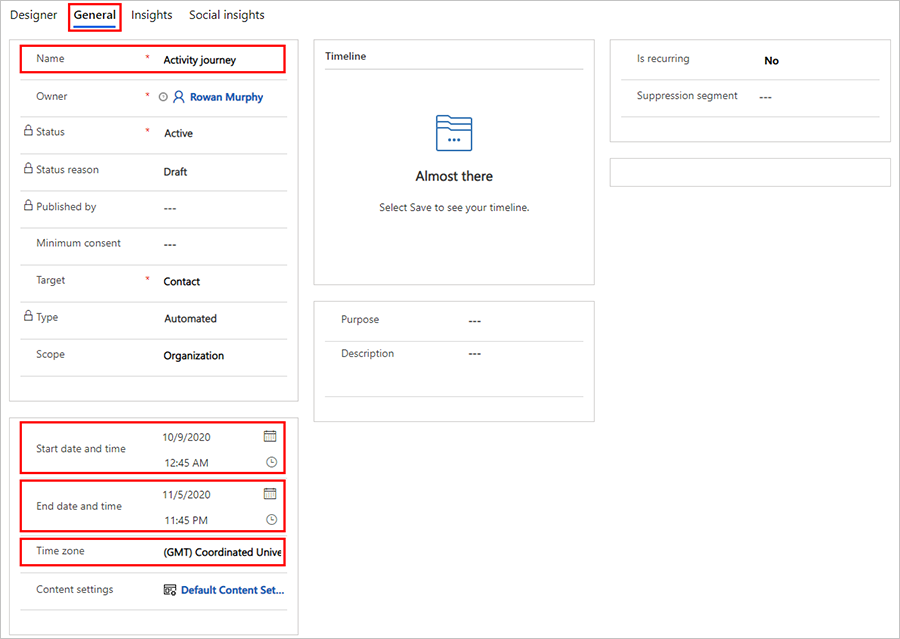
Tiền bo
Một hành trình đơn giản như thế này có thể hữu ích trong việc nhắc nhở các nhân viên rà soát những người liên hệ quan trọng hàng tuần. Bạn có thể thiết lập điều này bằng cách tạo một phân đoạn tìm các liên hệ thú vị để làm việc trong tuần, sau đó sử dụng cài đặt Là định kỳ trên tab Chung của hành trình để chạy lại hành trình mỗi tuần một lần miễn là hành trình đang hoạt động.
Trên thanh lệnh, chọn Kiểm tra Lỗi, sau đó đọc kết quả và khắc phục mọi sự cố được báo cáo.
Trên thanh lệnh, chọn Phát trực tiếp để kích hoạt hành trình.
Đi tới Tiếp thị ra nước ngoài Nhiệm>vụ> công việccủa tôi. Từ menu xem, chọn Tất cả tác vụ để đảm bảo rằng bạn có thể xem tất cả các tác vụ trong hệ thống.
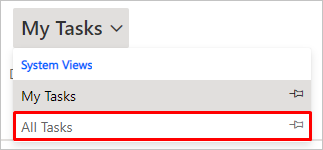
Bây giờ bạn sẽ thấy một danh sách các tác vụ. Sau khi hành trình của bạn đã có thời gian chạy, bạn sẽ bắt đầu thấy các tác vụ đã tạo của mình tại đây, với Chủ đề bạn đã chỉ định cho mẫu được hiển thị dưới dạng Chủ đềvà giá trị Lưu ý được đặt thành liên hệ từ phân khúc bạn đã nhắm mục tiêu với hành trình của mình.